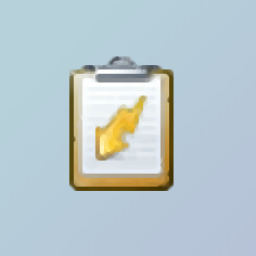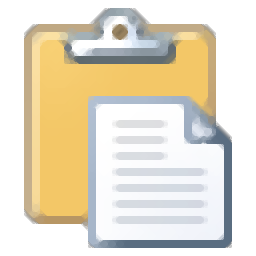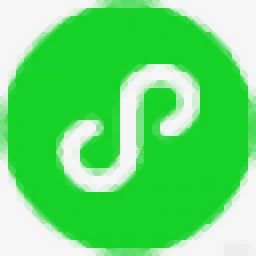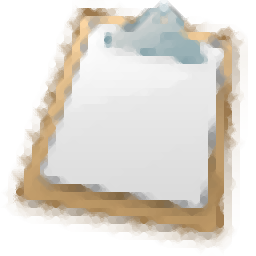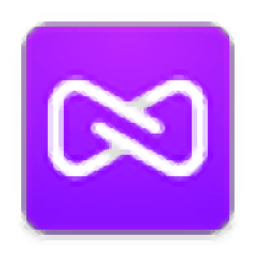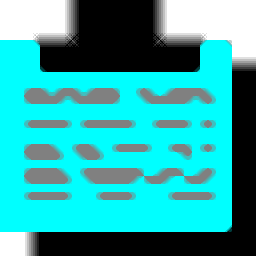
AtoZ Clipboard(复制粘贴工具)
v13.0 官方版大小:7.05 MB 更新:2019/12/02
类别:剪贴工具系统:WinXP, Win7, Win8, Win10, WinAll
分类分类
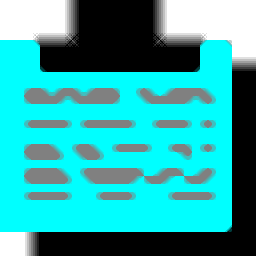
大小:7.05 MB 更新:2019/12/02
类别:剪贴工具系统:WinXP, Win7, Win8, Win10, WinAll
AtoZ剪贴板扩展是一款非常实用的剪切板工具,它可以为用户提供一个非常强大的数据文本复制平台,可以直接复制25次而不会造成数据覆盖,当您遇到您非常感兴趣的资料时,您就可以使用此工具对其进行复制,只要不复制次数不超过25次,您所复制的数据文本全部都会保存在此工具用户界面中,支持复制图像工具以及其它可以复制的文件;用户们都知道,window系统只支持复制一次,再复制时就恢复覆盖原来的数据,如果需要连续复制,则需要一直在多个窗口中进行切换,非常麻烦,而使用此工具,它不仅可以让您一次性复制完您需要的数据,而且还可以对复制的文本进行编辑;强大又实用,需要的用户可以下载使用;
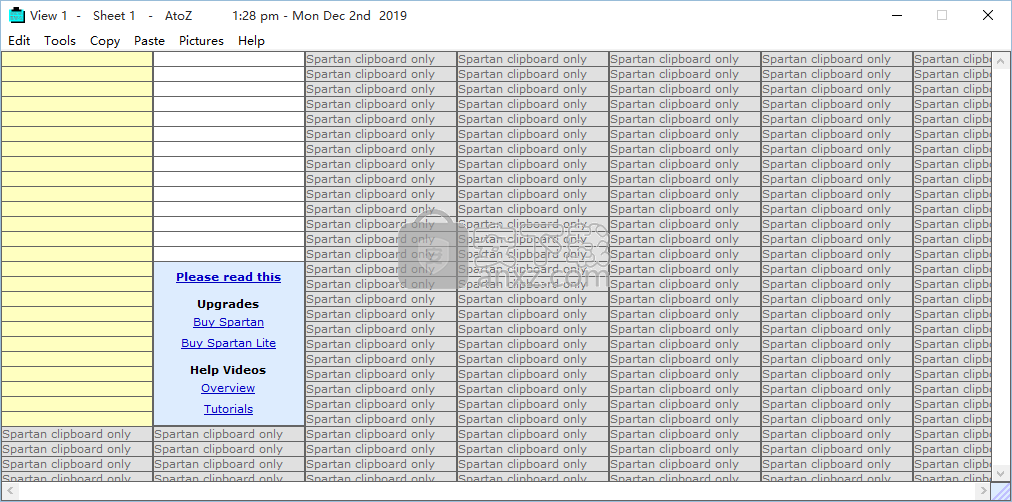
AtoZ Clipboard扩展是一个免费的实用工具,它允许你在粘贴之前复制多达25次。
小剪贴板窗口漂浮在你的工作上方,你可以看到每个剪辑的前几句话来提醒你它们是什么。
当你把鼠标放在一个剪辑上时,你会在可选的弹出式预览窗口中看到更多的内容:
ATOZ处理图形剪辑和文本。您也可以在预览窗口中看到这些。
除了捕捉剪辑时,AtoZ剪贴板扩展器还包括文本和图形编辑器,以便您可以创建或编辑程序中的剪辑。
图形编辑器特别适用于在粘贴之前将屏幕截图与文本或其他图形混合。
GetClip命令强制立即检查Windows剪贴板以查找新剪辑。
函数 GetText $(P1)
参数剪辑标识符。
此函数返回Spartan文本剪辑中的文本。
功能 Asc $(P1)
此函数返回字符P1的ASCII字节值。(如果P1包含多个字符,则返回第一个字符的ASCII值。
命令 ClearClips,ClearHistory,LatestFirst,LatestLast和SoundOff
参数无
ClearClips删除黄色部分中的所有剪辑。
ClearHistory删除剪贴板历史记录表中的所有剪辑。
SoundOff会在脚本持续时间内关闭复制和粘贴声音。
LatestFirst和LatestLast设置剪辑在黄色部分中显示的顺序。在脚本的持续时间内,更改是临时的。如果您希望永久更改,请按照带有字母P的命令操作。
命令跳过循环
参数无
命令 [Make Clip]
参数新剪辑的文本
[Skip Loop]命令前进到循环的下一次迭代。
[Make Clip]命令在黄色区域中创建一个新剪辑,该剪辑可以在以后或另一个脚本中用作条件。
例如:
文本文档具有不同行数的地址,每个地址之间有一个空行。
此脚本将每行复制到单独的Spartan剪辑中,在每个地址之间添加剪辑“New”。
1、需要的用户可以点击本网站提供的下载路径下载得到对应的程序安装包
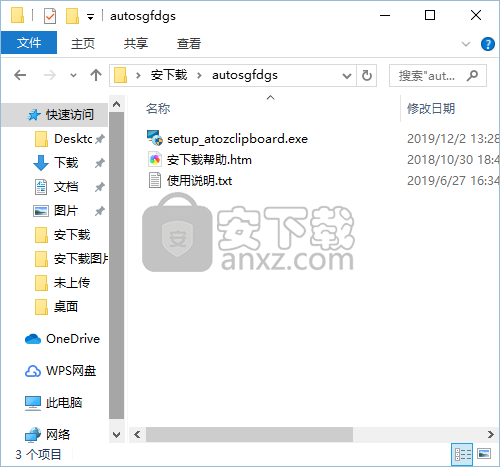
2、通过解压功能将压缩包打开,找到主程序,双击主程序即可进行安装,点击下一步按钮
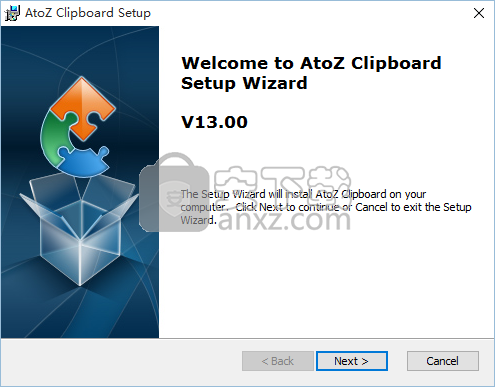
3、用户可以根据自己的需要点击浏览按钮将应用程序的安装路径进行更改
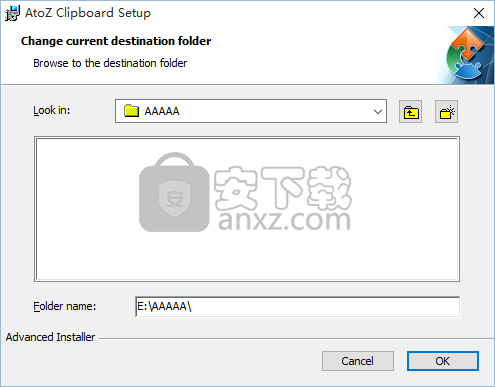
4、现在准备安装主程序,点击安装按钮开始安装或点击上一步按钮重新输入安装信息
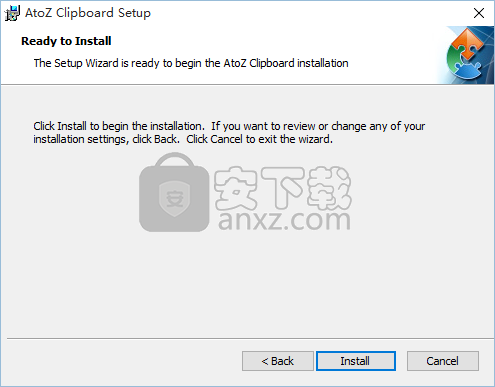
5、等待应用程序安装进度条加载完成即可,需要等待一小会儿
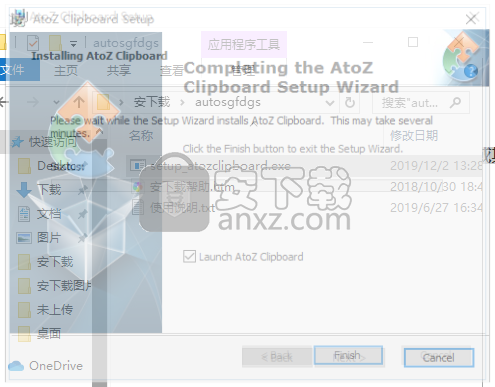
6、根据提示点击安装,弹出程序安装完成界面,点击完成按钮即可

为了捕获剪辑,仅需运行AtoZ。您不必做任何事情。只需将其最小化放在系统托盘中即可。AtoZ捕获并显示多达25个剪辑。当您在第26次剪切或复制时没有选择永久保留任何剪辑时,第一个剪辑会滚动到黄色部分之外,因此您始终拥有最后25个剪辑。当您要粘贴回形夹或将其永久保留时,请单击任务栏图标。
这是主窗口。
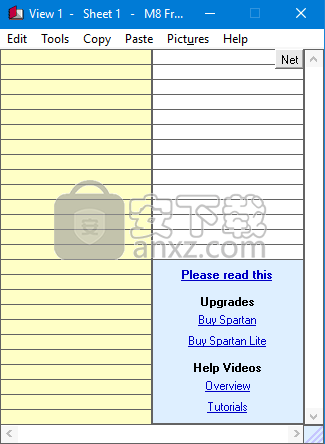
包含25个单元格的黄色区域是多功能剪贴板。每次剪切或复制时,AtoZ都会捕获剪辑,将其保存到磁盘并在其中一个单元格中显示默认名称。
白色区域 是您要永久保存剪辑的区域。
要将剪辑从剪贴板区域移动到永久区域,您可以拖动它们或使用剪切,复制和粘贴。如果使用拖动,则用鼠标左键拖动将移动剪辑(等效于剪切和粘贴),而用鼠标右键拖动将复制剪辑(等效于复制和粘贴)。您也可以使用这些方法中的任一种在永久区域内重新排列片段。
要粘贴剪辑,请将光标留在正在使用的程序中您想要剪辑的位置,调出AtoZ并单击要粘贴的剪辑。
将鼠标移到保存的剪辑上时,可以在预览窗口中看到它们。如果剪辑是图形,则会看到缩略图
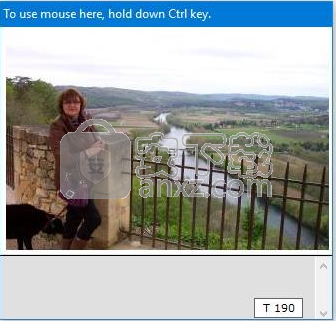
如果是文字,您可以阅读
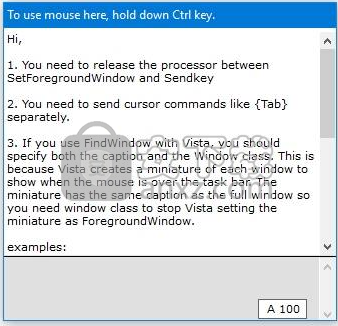
您可以编辑文本和图形剪辑。文本编辑器包括一组文本清除服务:
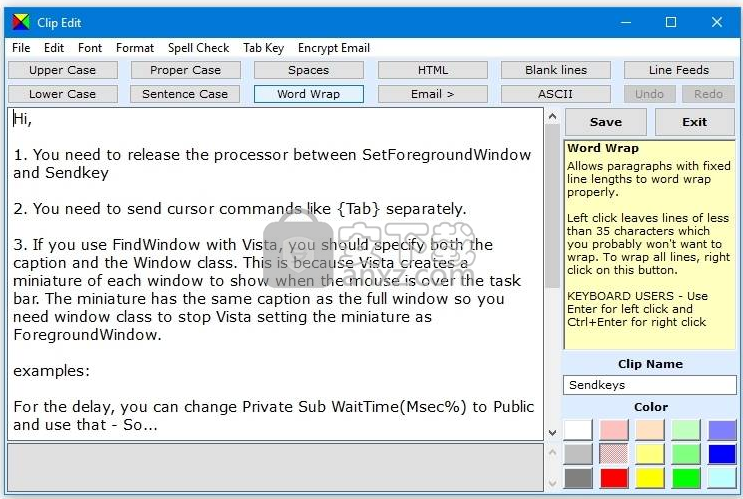
图形编辑器允许您创建,编辑,组合和注释图形剪辑或屏幕截图
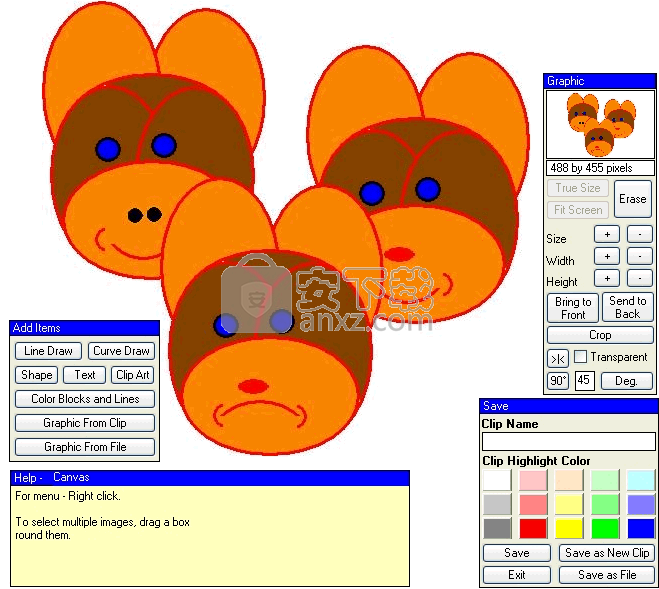
在黄色区域的编辑器中提供帮助信息。
帮助面板可为鼠标悬停的任何项提供帮助。
AtoZ不只是粘贴!
它还可以根据剪辑的内容执行不同的功能。这些特殊功能由自动控制在剪辑名称上方的按钮控制。您可以从“视图/选项”对话框中选择所需的按钮。
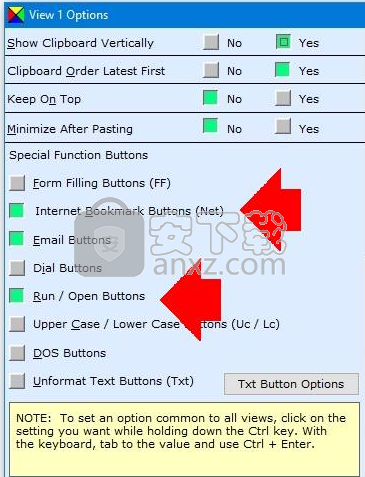
例如:
单击“ Net”按钮将启动浏览器,然后转到剪辑中的页面。
单击“拨号”按钮可拨打剪辑中的电话号码。
单击“执行”按钮,将剪辑粘贴到DOS窗口中。
在帮助索引中检出“按钮”以获取按钮功能的完整列表。
如果您有图片文件,则可以浏览并将其粘贴到文档或电子邮件中。只需从“图片”菜单中选择“浏览和粘贴”。
不要忘记签出工具菜单上的“选项”对话框。在这里,您可以选择一个热键来激活AtoZ。将其与“视图/选项”中可用的键盘粘贴选项结合使用,您可以完全从键盘粘贴。
视图,表格和选项
表格
包含500多个单元格的Spartan的白色区域为一张。有20张这样的床单。您可以从“视图”菜单上的“视图和图纸”控制面板中选择其他图纸。
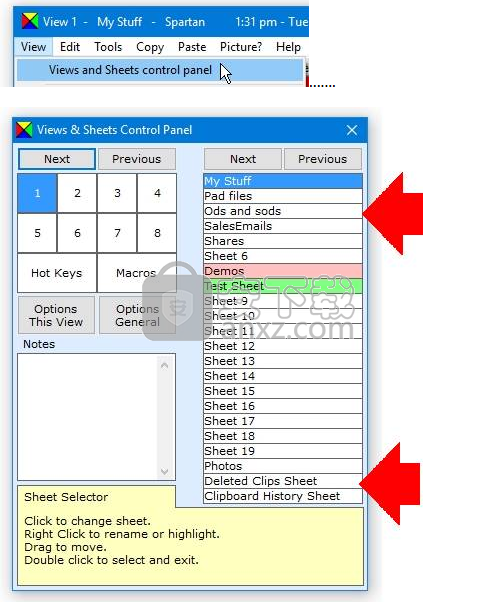
观看次数
Spartan可用于许多不同的任务,并且为满足这些任务,它具有许多选择。您可以更改视图,而不是重复更改选项。您可以从“视图”菜单或按Ctrl + F1至Ctrl + F8键选择八种视图。在每个视图中,Spartan都会记住图纸,Spartan窗口的位置和大小以及您选择的所有视图特定选项。因此,您可以将最佳的Spartan设置保存为最多八个不同的任务,并在它们之间快速切换。
选项
Spartan中有四组选项,每个视图分别保存的选项,所有视图共有的选项,加密选项和Onedrive同步选项。所有选项对话框均可从“工具”菜单访问。
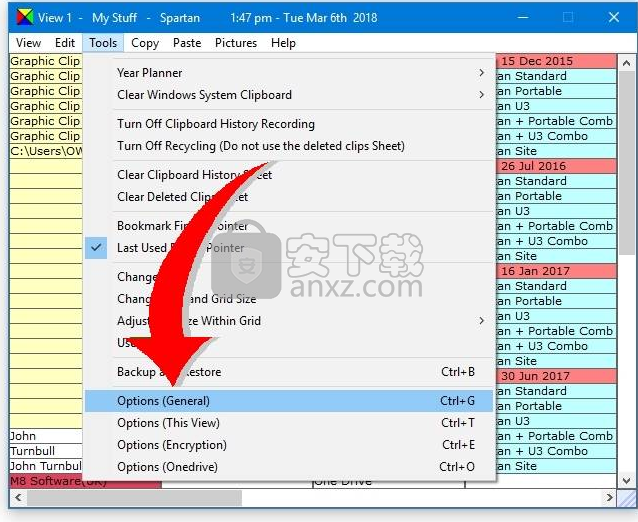
注意将鼠标移到每个选项上时,其用法在对话框的黄色部分中进行了说明。
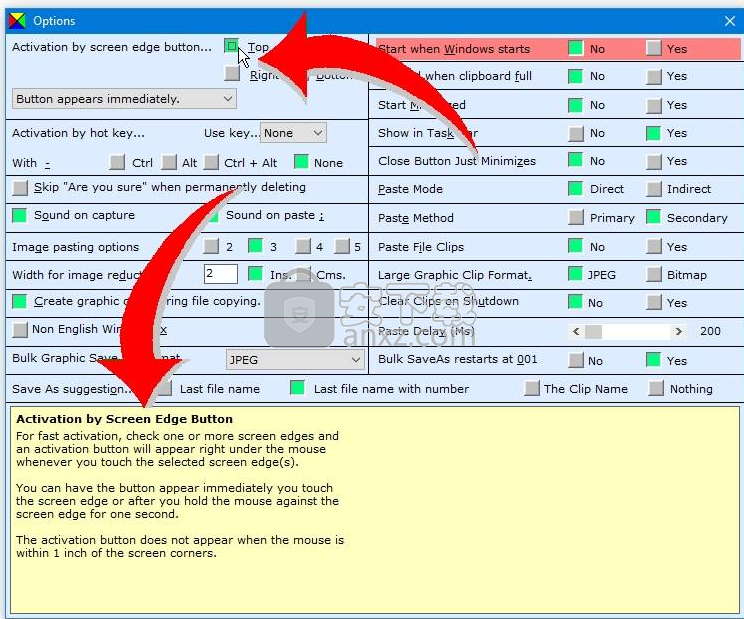
高级粘贴记事本 Pasteboard 2.1 汉化版 剪贴工具0.66 MB
详情Ditto(多功能剪贴版管理工具) 剪贴工具8.92 MBv3.24.246
详情增强剪贴板 ClipDiary 剪贴工具3.22 MBv5.4 中文绿色
详情ClipboardFusion Pro(剪贴板增强软件) 剪贴工具10.0 MBv5.2
详情ClipCache Pro v3.4.4 简体中文 剪贴工具2.00 MB
详情Clipboard History Pro v3.16 剪贴工具2.00 MB
详情多重复制粘贴 Multiple Copy Paste 2.0 中文 剪贴工具11.00 MB
详情快速粘贴与自动填表软件 剪贴工具1.50 MBv1.0
详情多重复制与粘贴软件 2.0 剪贴工具2.00 MB
详情复制粘贴快捷键 1.0 剪贴工具2.00 MB
详情超级拷贝大师(CopiXP) V6.0 剪贴工具0.75 MB
详情CopyQ(剪贴板增强工具) 剪贴工具13.2 MBV6.0.1
详情SnCopy-序列号输入器 1.02 剪贴工具0.02 MB
详情论坛贴图王 V2.2 绿色特别版 剪贴工具0.1 MB
详情无敌剪贴板(ClipAssist) 3.60 剪贴工具0.51 MB
详情序列号自动输入器 2.0 修订版 剪贴工具0.7 MB
详情电脑粘贴小助手 剪贴工具1.08 MBv1.0 免费版
详情巨人多功能剪贴板 剪贴工具1.03 MBv1.0 绿色版
详情cliplogger(剪贴板增强工具) 剪贴工具0.43 MBv1.4 绿色版
详情Rainclip(通用剪贴板助手) 剪贴工具19.9 MBv0.5.87 免费版
详情高级粘贴记事本 Pasteboard 2.1 汉化版 剪贴工具0.66 MB
详情多重复制粘贴 Multiple Copy Paste 2.0 中文 剪贴工具11.00 MB
详情CC助手 剪贴工具46.5 MBv1.1.2 官方版
详情剪贴板增强 Comfort Clipboard Pro v7.0.3.0 中文完美注册版 剪贴工具3.00 MB
详情一键复制粘贴工具 2.0 免费版 剪贴工具0.29 MB
详情ClipMate v7.5.26 中文注册版 剪贴工具6.00 MB
详情AutoClipX(自动复制粘贴工具) 剪贴工具2.30 MBv3.6.5.0 官方版
详情增强剪贴板 ClipDiary 剪贴工具3.22 MBv5.4 中文绿色
详情多重复制与粘贴软件 2.0 剪贴工具2.00 MB
详情灰色按钮克星加强版 剪贴工具1.00 MB
详情ExtremeCopy Pro v2.3.4 中文注册版 剪贴工具7.00 MB
详情非粘贴型密码框辅助输入工具 v3.1.1 剪贴工具0.37 MB
详情PasteAsFile 剪切内容直接粘贴为文件 剪贴工具3.00 MB
详情超级拷贝大师(CopiXP) V6.0 剪贴工具0.75 MB
详情剪贴板管理 Hot Copy Paste v7.5 中文版 剪贴工具8.00 MB
详情剪贴板增强工具 Ditto v3.21.223.0 绿色版 剪贴工具3.00 MB
详情ultracopier(快速复制软件) 剪贴工具15.0 MBv2.2.4.2 官方最新版
详情序列号输入专家 2.14 正式版 剪贴工具0.05 MB
详情ClipX 1.0.3.9g 汉化增强版 剪贴工具0.08 MB
详情Clipboard剪切板查看器 剪贴工具0.04 MBv1.0.2.0 中文绿色版
详情高级粘贴记事本 Pasteboard 2.1 汉化版 剪贴工具0.66 MB
详情序列号输入专家 2.14 正式版 剪贴工具0.05 MB
详情多重复制与粘贴软件 2.0 剪贴工具2.00 MB
详情序列号自动输入器 2.0 修订版 剪贴工具0.7 MB
详情无敌剪贴板(ClipAssist) 3.60 剪贴工具0.51 MB
详情多重复制粘贴 Multiple Copy Paste 2.0 中文 剪贴工具11.00 MB
详情SnCopy-序列号输入器 1.02 剪贴工具0.02 MB
详情灰色按钮克星加强版 剪贴工具1.00 MB
详情灰色菜单克星 V1.10 绿色版 剪贴工具0.18 MB
详情超级拷贝大师(CopiXP) V6.0 剪贴工具0.75 MB
详情